
Excelで住所録や名簿などで重複があった場合、
一行だけ残して、重複分は一括で消したいときがありますよね。
Excelには「重複の削除」という
そのものズバリの便利な機能がありますので、
ご紹介いたします。
Excelで重複行を一括削除するには?
重複行を削除したい表の一部を選択します
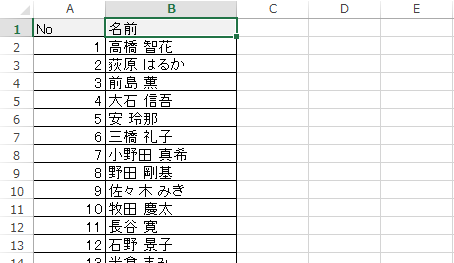
[ データ ] タブの「重複の削除」をクリックします

選択したセル範囲に値がないとエラーメッセージが表示されます。

Excel 重複の組み合わせによって削除結果が変わってきます
重複の比較対象となる列すべてにチェックを入れてください
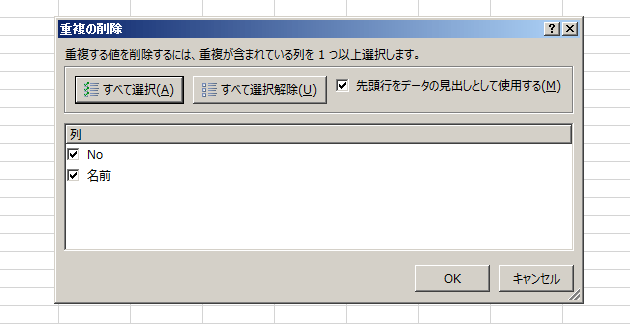
このとき、「名前」だけにチェックが入っていると、
「名前」が重複していれば、「No」が異なっていても
削除対象になるので気を付けてください。
(例:同姓同名で電話番号が異なる場合)
問題なければ、[OK]ボタンをクリックします。
重複行が一括削除されます
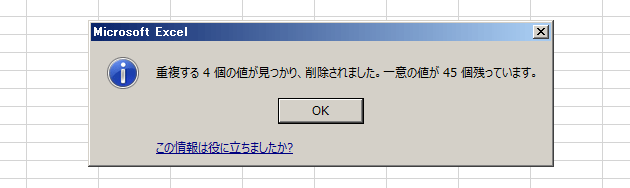
重複していた行の中で一番上の行を残して、
一括で削除されました。
削除された行は空行にはならず、自動的に上に詰められます。
参考:Excel 重複する値が見つからない場合のメッセージ
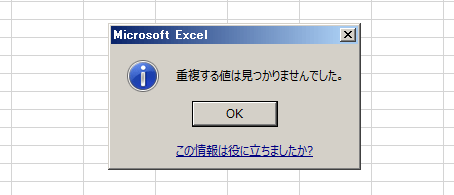
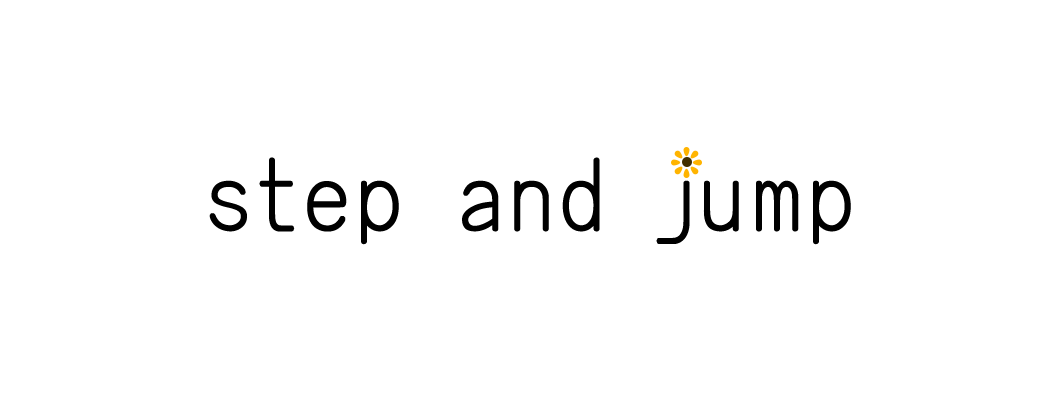


コメント